Conseils de redémarrage pour les points d'accès sans fil Cisco Business
Objectif
L’objectif de cet article est de présenter les étapes et les conseils nécessaires pour redémarrer les points d’accès sans fil Cisco Business.
Si vous n'êtes pas familier avec les termes de ce document, consultez Cisco Business : Glossary of New Terms.
Périphériques pertinents | Version du micrologiciel
- 140 CA (fiche technique) | 10.4.1.0 (Télécharger la dernière version)
- 141ACM (fiche technique) | 10.4.1.0 (Télécharger la dernière version)
- 142ACM (fiche technique) | 10.4.1.0 (Télécharger la dernière version)
- 143ACM (fiche technique) | 10.4.1.0 (Télécharger la dernière version)
- 240AC (fiche technique) | 10.4.1.0 (Télécharger la dernière version)
Introduction
Les points d'accès sans fil professionnels Cisco (WAP) sont basés sur la norme 802.11 a/b/g/n/ac (phase 2), avec des antennes internes. Ces points d'accès sans fil prennent en charge la dernière norme 802.11ac phase 2 pour des réseaux plus performants, plus accessibles et plus denses. Ils offrent des performances de pointe avec des connexions sans fil hautement sécurisées et fiables, pour une expérience utilisateur robuste et mobile.
Les points d'accès sans fil Cisco Business peuvent être utilisés comme périphériques autonomes traditionnels ou dans le cadre d'un réseau maillé. Pour plus d'informations sur un réseau maillé, consultez Cisco Business : Welcome to Wireless Mesh Networking.
Parfois, un redémarrage ou un redémarrage est nécessaire, y compris lorsque vous mettez à niveau la version du micrologiciel. Voici quelques conseils à garder à l'esprit lorsque vous effectuez un redémarrage.
Effectuer un redémarrage
Aide aux débutants
Cette section à bascule présente des conseils pour les débutants.
Connexion en cours
Connectez-vous à l'interface utilisateur Web du point d'accès principal. Pour ce faire, ouvrez un navigateur Web et entrez https://ciscobusiness.cisco. Vous pouvez recevoir un avertissement avant de continuer. Entrez vos informations d’identification.Vous pouvez également accéder au point d’accès principal en entrant https://[adresse IP] (du point d’accès principal) dans un navigateur Web.
Conseils sur les outils
Si vous avez des questions sur un champ de l'interface utilisateur, recherchez une info-bulle semblable à celle-ci : ![]()
Vous ne trouvez pas l'icône Développer le menu principal ?
Accédez au menu situé à gauche de l'écran. Si vous ne voyez pas le bouton de menu, cliquez sur cette icône pour ouvrir le menu de la barre latérale.
Application professionnelle Cisco
Ces périphériques sont accompagnés d'applications qui partagent certaines fonctions de gestion avec l'interface utilisateur Web. Toutes les fonctionnalités de l'interface utilisateur Web ne seront pas disponibles dans l'application.
Forum aux questions
Si vous avez encore des questions sans réponse, vous pouvez consulter notre Forum Aux Questions. Forum aux questions
Étape 1
Vous pouvez redémarrer manuellement le point d'accès principal. Dans le menu de l'interface utilisateur Web, choisissez Advanced > Primary AP Tools et cliquez sur Restart Primary AP.
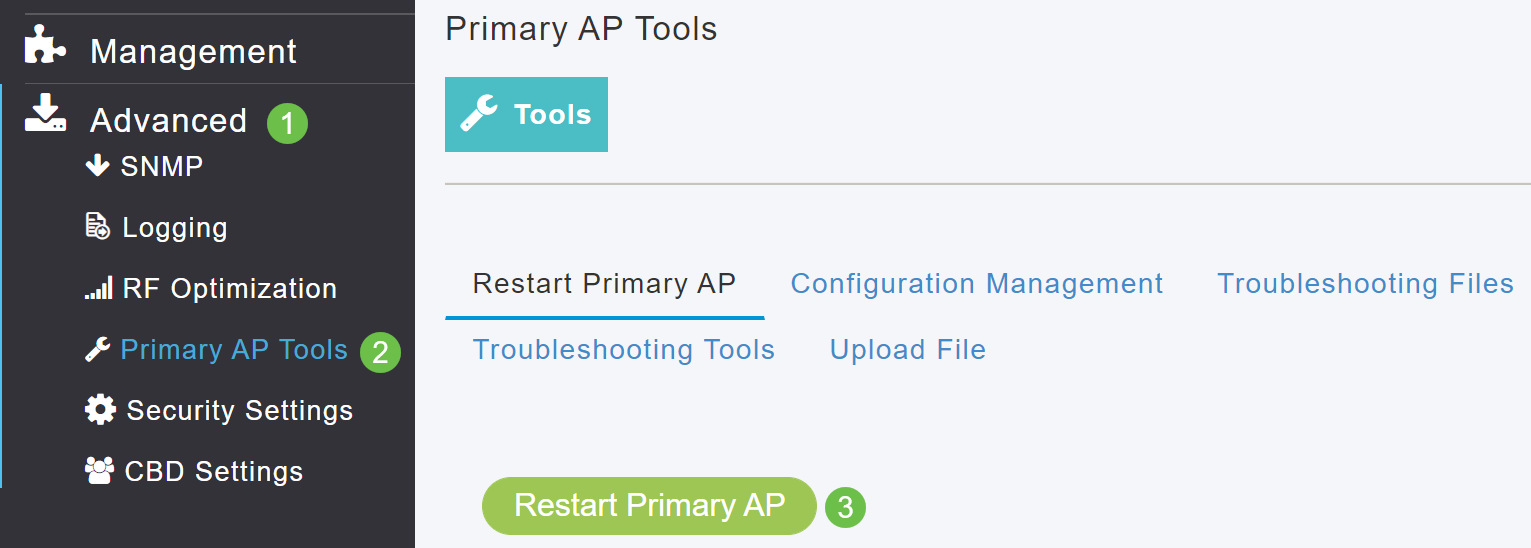
Étape 2
Sous l'onglet Configuration Management, vous pouvez faire défiler vers le bas et sélectionner Reset to Factory Default Settings. Cela supprimerait toutes les configurations et rétablirait les paramètres par défaut.
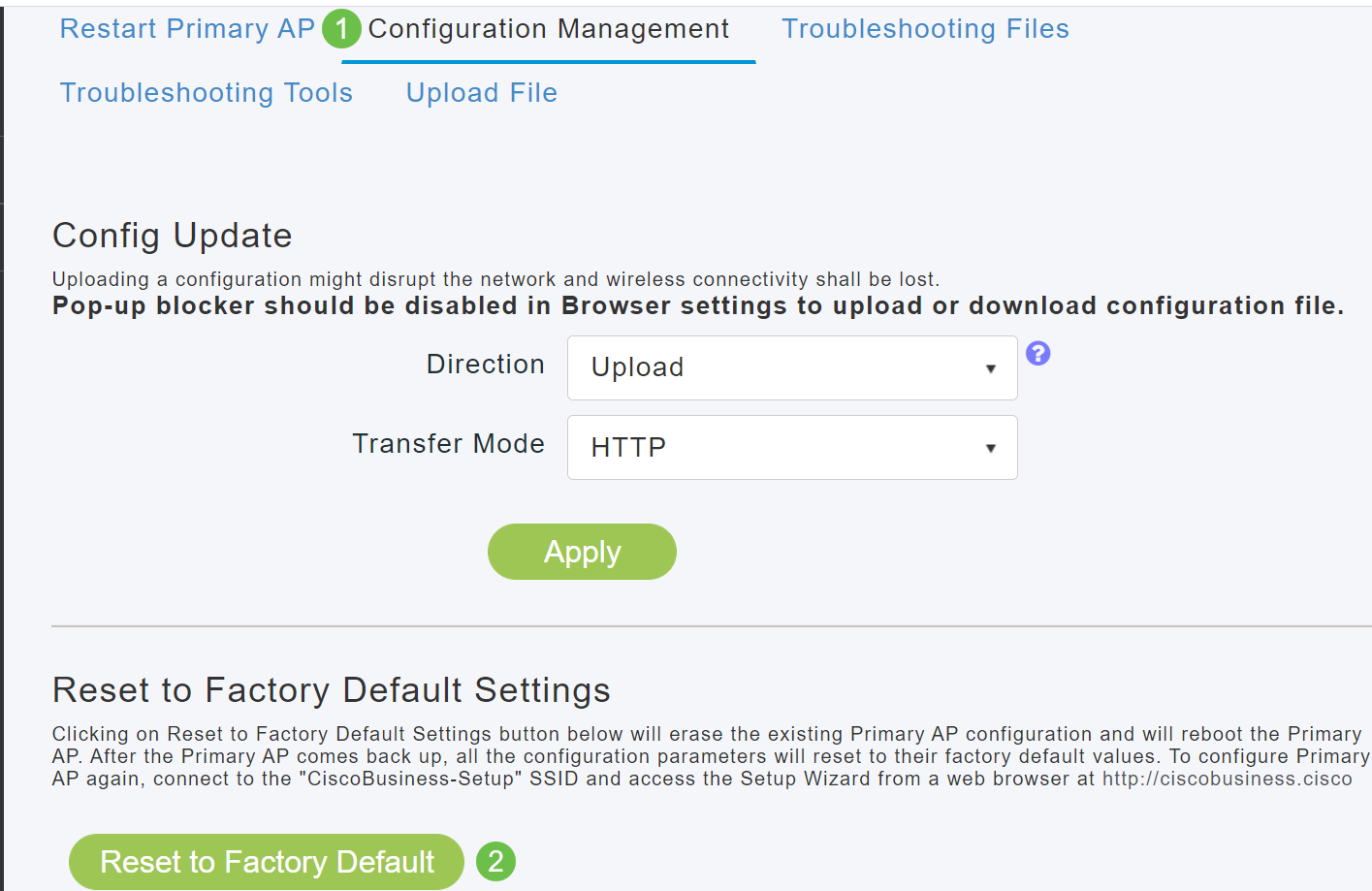
Étape 3
Pour réinitialiser le point d'accès principal (secondaire) ou l'extendeur de maillage, accédez à Surveillance > Résumé du réseau > Points d'accès.
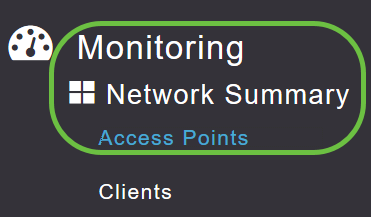
Étape 4
Sélectionnez un point d'accès non principal.
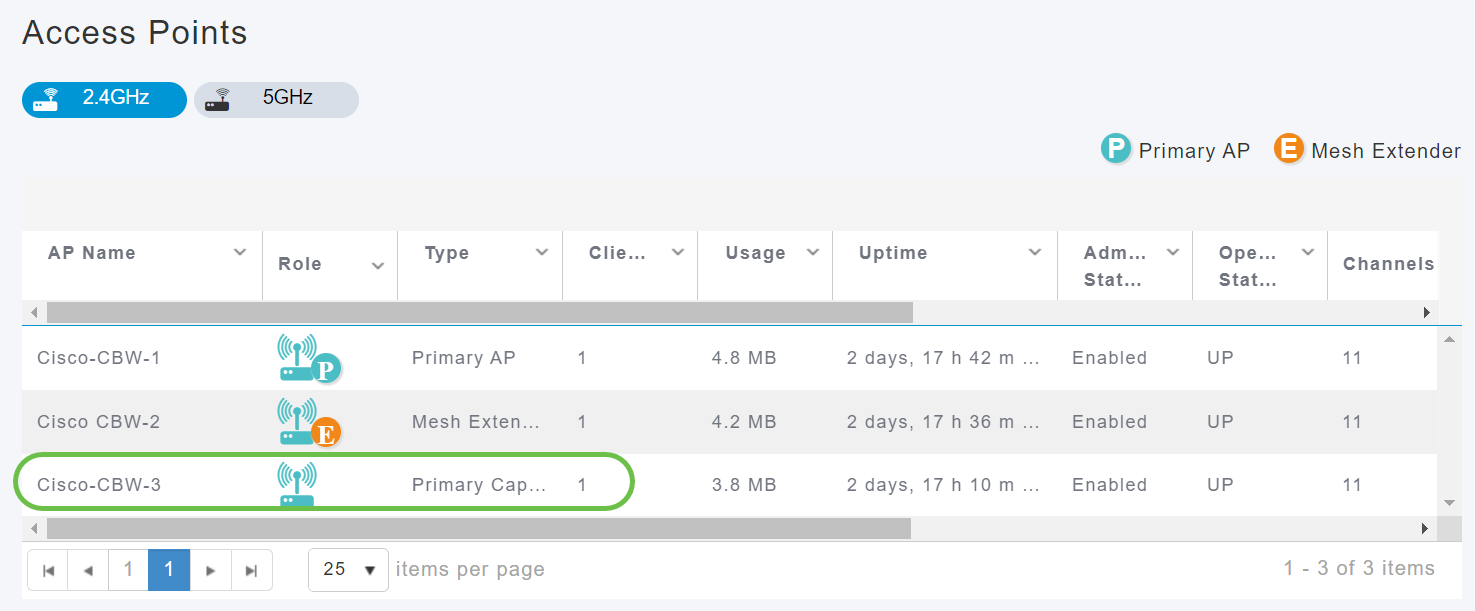
Étape 5
Faites défiler jusqu'à la section AP details et sélectionnez l'onglet Tools.

Étape 6
Cliquez sur le bouton Factory Default.
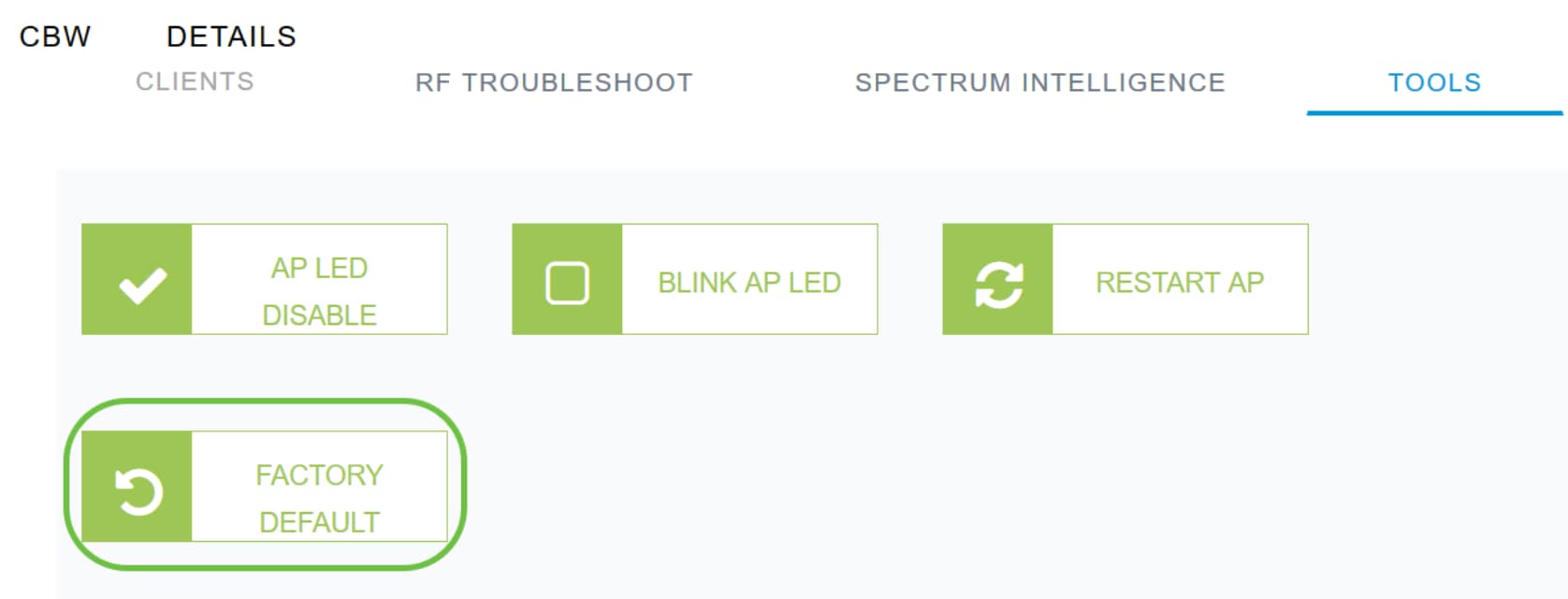
Conseils de redémarrage
- Un redémarrage peut prendre jusqu'à 10 minutes. Soyez patient, cela en vaut la peine !
- Lors d'un redémarrage, le voyant clignote en vert selon plusieurs schémas, alternant rapidement entre le vert, le rouge et l'orange avant de redevenir vert. Il peut y avoir de petites variations dans l'intensité et la teinte de la couleur des LED d'une unité à l'autre.
- Lorsque le point d'accès principal redémarre, les points d'accès sont dissociés et redémarrés. Le point d'accès principal apparaît en premier, suivi des points d'accès, tous avec leurs images mises à niveau. Une fois que le point d'accès principal répond à la demande de détection envoyée par un point d'accès avec son paquet de réponse de détection, le point d'accès envoie une demande de jointure.
Conclusion
Vous avez maintenant quelques conseils à suivre pour les WAP professionnels Cisco. Cela devrait vous aider chaque fois que vous devez effectuer un redémarrage.
Historique de révision
| Révision | Date de publication | Commentaires |
|---|---|---|
1.0 |
13-May-2020 |
Première publication |
Contacter Cisco
- Ouvrir un dossier d’assistance

- (Un contrat de service de Cisco est requis)
 Commentaires
Commentaires